Win7开机蓝屏故障处理及系统恢复方法
Windows 7(简称Win7)操作系统在使用过程中可能会遇到开机蓝屏的问题,通常表现为在启动过程中屏幕突然变成蓝色,并显示错误代码或信息。这可能是由于硬件故障、驱动程序问题、系统文件损坏等原因引起的。本文将详细介绍Win7开机蓝屏故障的处理方法以及系统恢复技巧。
1. 故障诊断
在处理Win7开机蓝屏问题前,我们需要先进行故障诊断,确定问题的原因。常见的诊断方法包括:
- 检查错误代码:当系统蓝屏时,屏幕会显示错误代码或信息。根据错误代码,我们可以初步判断问题的原因。例如,0x0000007B错误通常与驱动程序冲突有关。
- 检查硬件:硬件故障也可能导致系统蓝屏。检查内存条、硬盘、显卡等硬件设备是否存在问题,如接触不良、损坏等。
- 检查驱动程序:驱动程序冲突或不兼容也可能导致系统蓝屏。检查最近安装或更新的驱动程序,尝试卸载或回滚到旧版本。
2. 系统恢复
如果故障诊断无法解决问题,我们可以尝试使用系统恢复功能来恢复Win7到正常状态。具体步骤如下:
- 重启计算机:在开机过程中,当出现Win7徽标时,按下F8键进入高级启动选项。
- 选择“修复计算机”:在高级启动选项中,选择“修复计算机”进入系统恢复界面。
- 进入“系统恢复”选项:在系统恢复界面,选择“系统恢复”选项,然后按照提示选择一个还原点。
- 等待系统恢复完成:选择好还原点后,按照提示操作,等待系统恢复完成。系统将自动重启并加载到恢复后的系统状态。
3. 系统修复
如果系统恢复无法解决问题,我们还可以尝试使用系统修复功能。具体步骤如下:
- 进入Win7安装界面:使用Win7安装光盘或U盘启动计算机,进入Win7安装界面。
- 选择“修复计算机”:在安装界面中,选择左下角的“修复计算机”选项。
- 选择“启动修复”:在系统恢复选项中,选择“启动修复”并按照提示操作。
- 等待修复完成:启动修复功能将自动检测并修复系统问题。等待修复完成后,系统将自动重启。
4. 硬件检查与更换
如果以上方法都无法解决问题,可能是硬件故障导致的。我们需要对硬件进行检查和更换。具体操作包括:
- 检查内存条:使用内存检测工具检查内存条是否存在问题,如有问题,更换内存条。
- 检查硬盘:使用硬盘检测工具检查硬盘是否存在问题,如有问题,更换硬盘或尝试使用硬盘修复工具进行修复。
- 检查显卡:检查显卡是否存在问题,如有问题,更换显卡或更新显卡驱动程序。
- 检查其他硬件:检查主板、电源等其他硬件是否存在问题,如有问题,进行相应的更换或维修。
5. 重新安装操作系统
如果所有方法都无法解决问题,我们可能需要考虑重新安装Win7操作系统。在重新安装前,请确保备份好重要数据。重新安装操作系统的步骤如下:
- 备份数据:在重新安装前,使用Win7安装光盘或U盘启动计算机,进入Win7安装界面,选择“修复计算机”并使用“备份和还原”功能备份重要数据。
- 启动Win7安装程序:使用Win7安装光盘或U盘启动计算机,进入Win7安装界面。
- 按照提示安装Win7:按照安装向导的提示,选择安装类型、分区等,完成Win7的安装。
- 安装驱动程序:安装完成后,安装硬件驱动程序,确保系统正常运行。
- 恢复数据:使用备份的数据进行系统恢复,确保数据不丢失。
Win7开机蓝屏故障的处理方法包括故障诊断、系统恢复、系统修复、硬件检查与更换以及重新安装操作系统。在处理问题时,请根据实际情况选择合适的方法,并确保数据安全。
 系统国度
系统国度
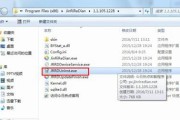


发表评论:
◎欢迎参与讨论,请在这里发表您的看法、交流您的观点。